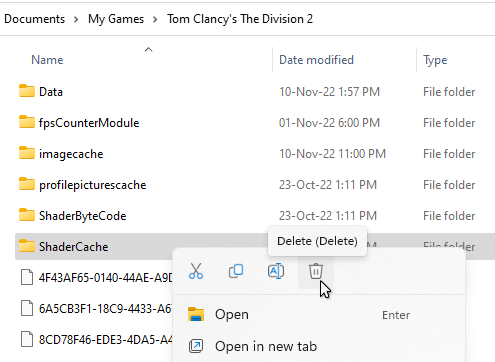قائمة الإصلاحات الممكنة للحادث في The Division 2.
تحديث برنامج تشغيل بطاقة الرسومات الخاصة بك
- NVIDIA: الموقع الرسمي[www.nvidia.com] or تثبيت NVClean[www.techpowerup.com]
- AMD: الموقع الرسمي[www.amd.com] or برنامج راديون أنحل[جيثب.كوم]
- إنتل: الموقع الرسمي[www.intel.com]
تحقق من ملفات اللعبة
- انقر بزر الماوس الأيمن على The Division 2 في مكتبة Steam الخاصة بك
- انقر على زر "عقارات"
- تحت عنوان "ملفات محلية" انقر على "تحقق من سلامة ملفات اللعبة ..."
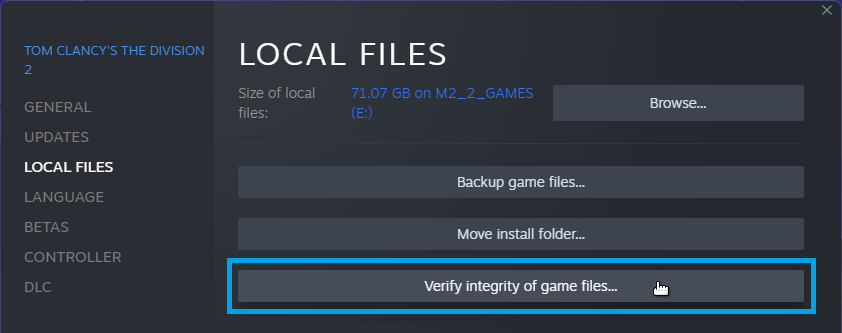
تعطيل التراكبات داخل اللعبة
بخار
- انقر بزر الماوس الأيمن على The Division 2 في مكتبة Steam الخاصة بك
- انقر على زر "عقارات"
- تحت العلاجات العامة، قم بإلغاء التحديد "قم بتمكين Steam Overlay أثناء اللعب"
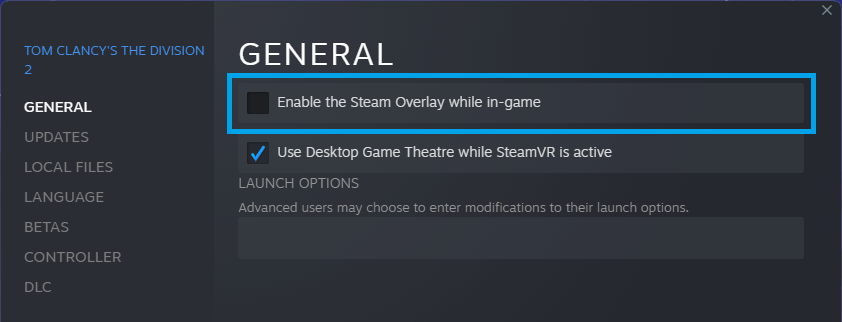
يوبيسوفت كونيكت
- في مشغل Ubisoft Connect ، انقر فوق قائمة همبرغر في الزاوية العلوية اليسرى
- انقر على زر "الإعدادات"
- تحت العلاجات العامة، قم بإلغاء التحديد "قم بتمكين التراكب داخل اللعبة للألعاب المدعومة"
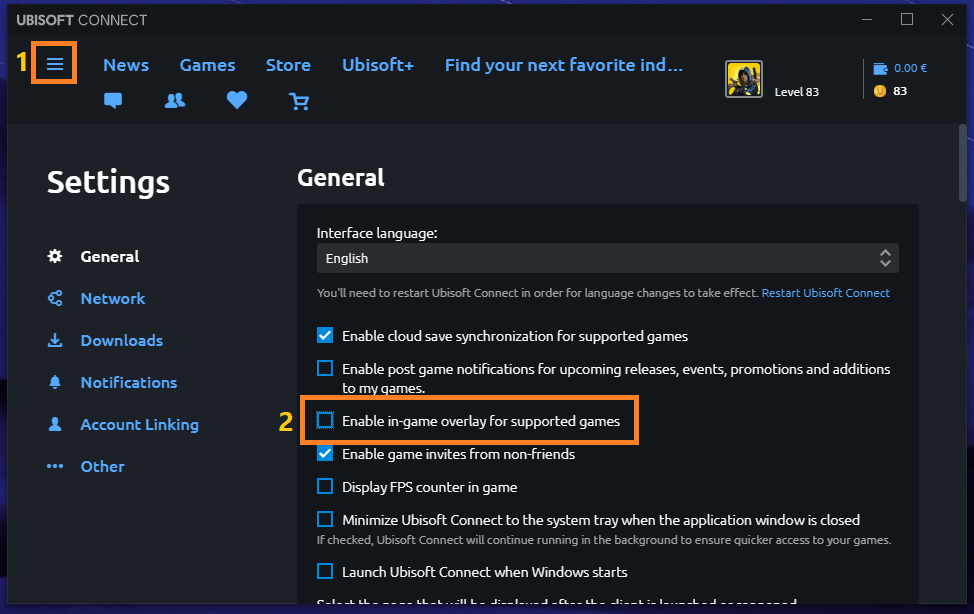
أخرى
حاول أيضًا تعطيل التراكبات الأخرى داخل اللعبة مثل Nvidia و AMD وما إلى ذلك ...
تعطيل عارض DirectX 12
- افتح إعدادات اللعبة
- اذهب إلى "فيديو "->"تفعيل DX12 Renderer"
- بدّل الخيار إلى "لا"
- أعد تشغيل اللعبة
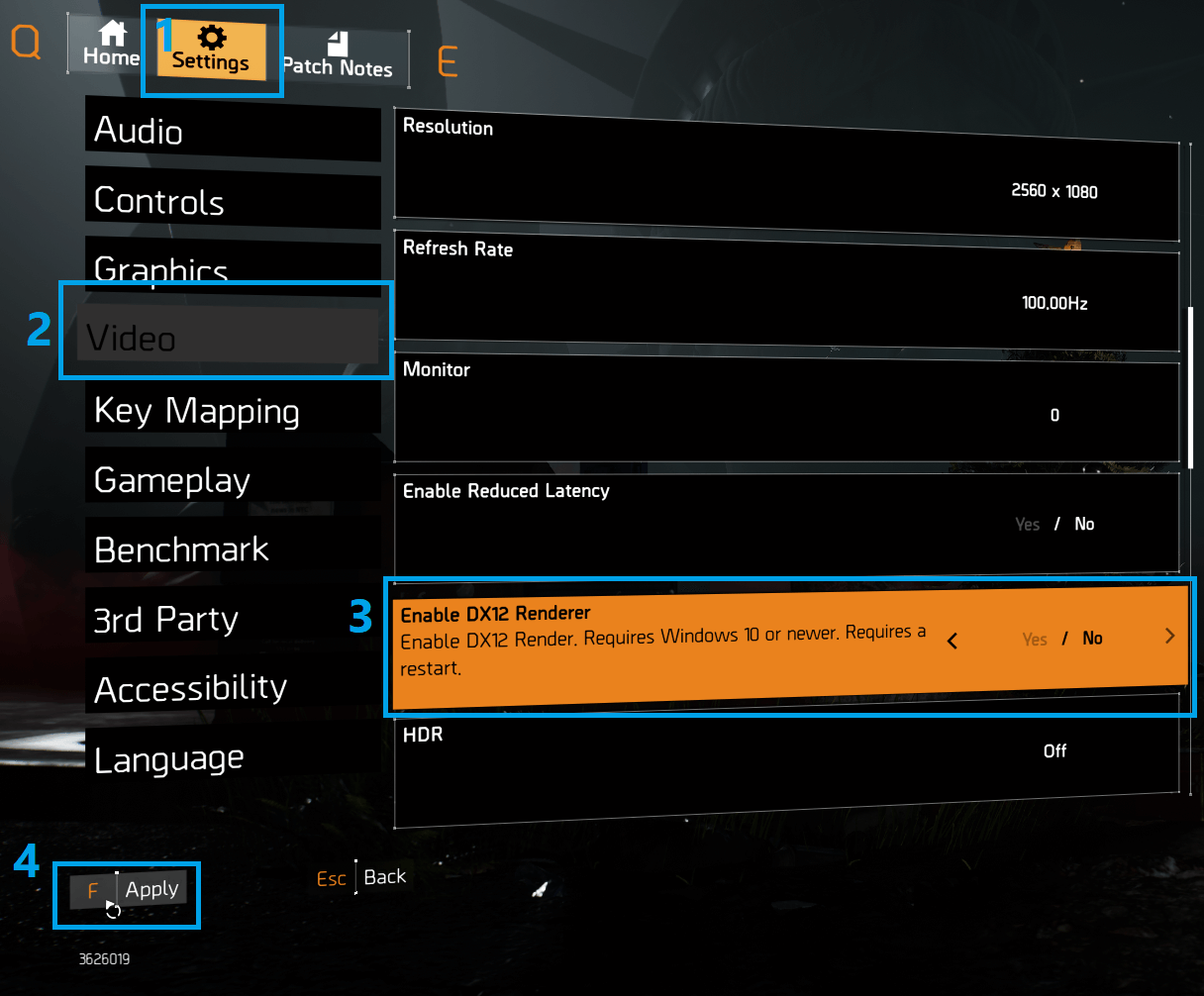
مستكشف أخطاء توافق Windows ومصلحها
- انقر بزر الماوس الأيمن على The Division 2 في مكتبة Steam الخاصة بك وانقر "الخصائص"
- انتقل إلى "ملفات محلية"، ثم اضغط "تصفح ..."
- انقر بزر الماوس الأيمن فوق اللعبة القابلة للتنفيذ وانقر فوق "الخصائص"
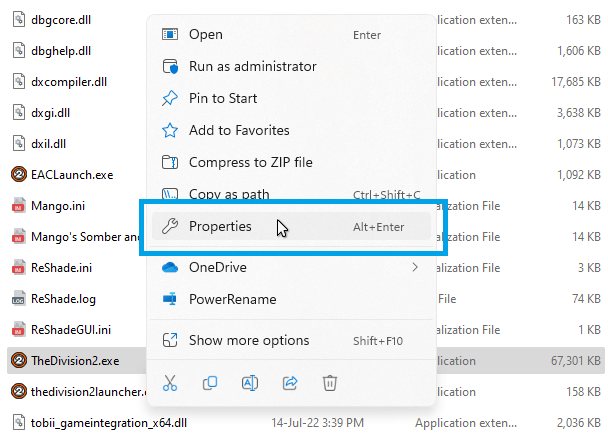
- قم بالتبديل إلى التوافق علامة التبويب والتحقق "تعطيل تحسينات ملء الشاشة"
- انقر "تغيير إعدادات DPI العالية"، ثم تحقق "تجاوز سلوك التحجيم المرتفع لكل نقطة في البوصة" واختر "تم إجراء القياس بواسطة: التطبيق"
- انقر OK لحفظ وإغلاق جميع الحوارات
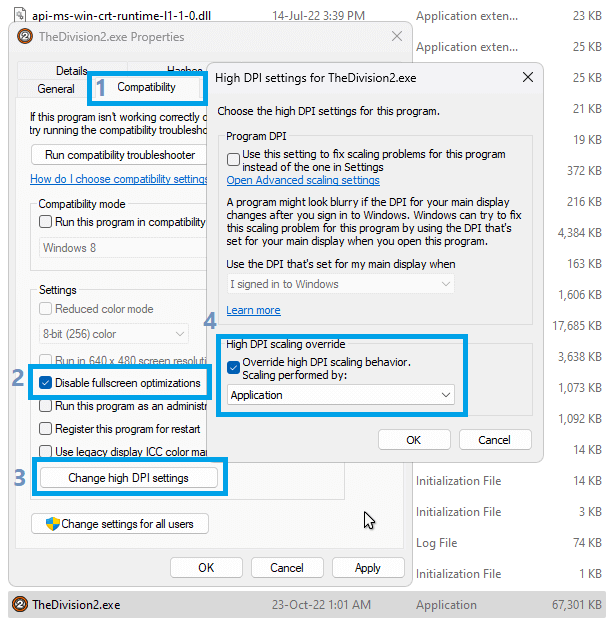
تعديل حجم ملف ترحيل الصفحات
قد يكون سبب تعطل اللعبة هو عدم كفاية ذاكرة الوصول العشوائي. قبل تعديل ملف الترحيل ، تحتاج إلى التحقق من عارض الأحداث إذا كان تعطل The Division 2 قد تم تشغيله بسبب عدم كفاية ذاكرة الوصول العشوائي (إذا كنت لا تعرف كيفية القيام بذلك ، فارجع إلى هذا توجيه[www.howtogeek.com]). إذا كان مصدر الحدث "الكاشف استنفاد الموارد"، ثم يمكنك اتباع الخطوات أدناه.
- افتح قائمة ابدأ وابحث عن "عن الصابون "وافتح"حول جهاز الكمبيوتر الخاص بك".
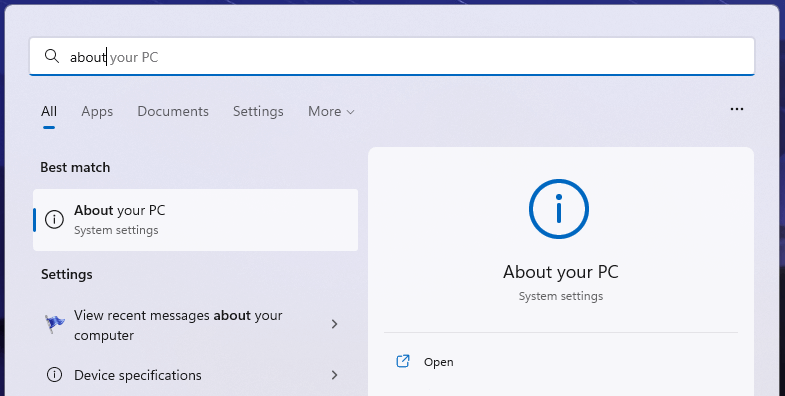
- انقر على زر "إعدادات النظام المتقدمة"تحت"مواصفات الجهاز" الجزء.
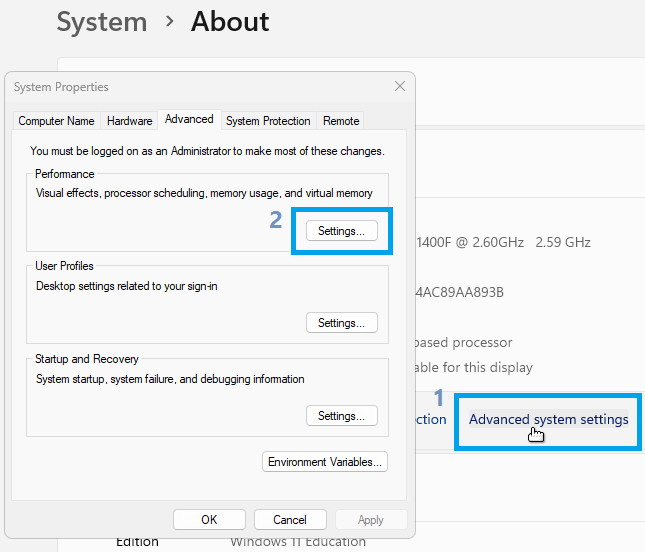
- تحت عنوان "متقدم"، انقر فوق"الإعدادات"في الأداء قسم
- تحت المبادرة من متقدم علامة التبويب ، انقر فوق "يتغيرون…"في الذاكرة الظاهرية قسم
- التحقق من "إدارة تلقائيا حجم ملف ترحيل الصفحات لكافة محركات الأقراص"
- انقر OK لحفظ وإغلاق جميع الحوارات
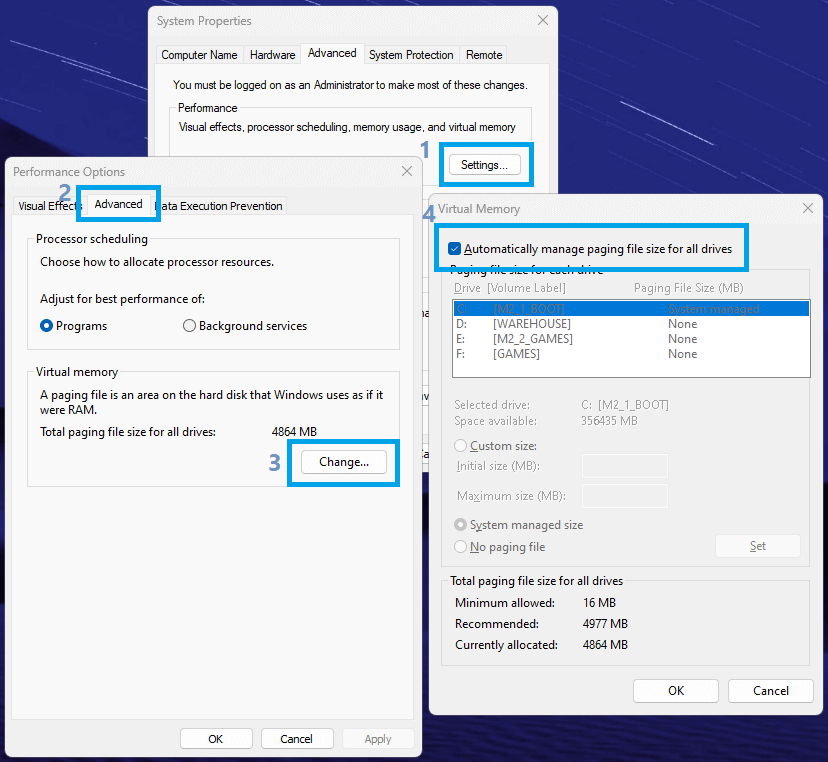
حذف مخبأ تظليل
تغيير تقارب وحدة المعالجة المركزية EasyAntiCheat
يجب تطبيق هذا الإصلاح في كل مرة تقوم فيها بتشغيل اللعبة ، إلا إذا كنت تستخدم Process Lasso.
- ابدا اللعبة
- افتح مدير المهام باستخدام Ctrl + اليسار Shift + Esc
- قم بالتبديل إلى التفاصيل علامة التبويب وابحث عن "EasyAntiCheat.exe"
- انقر بزر الماوس الأيمن عليه واختر "الانجذاب"
- ازل "كل المعالجات"ثم حدد"وحدة المعالجة المركزية شنومك"
- انقر OK لحفظ ثم إغلاق إدارة المهام
- قم بتحميل شخصيتك والعب
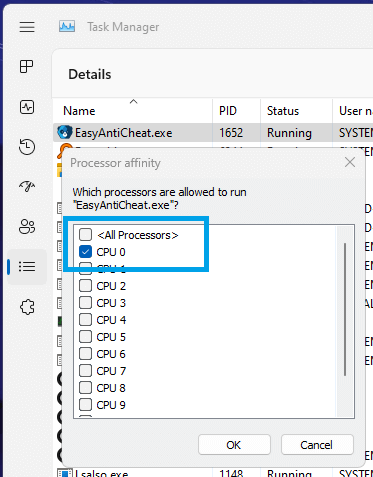
عملية لاسو
- سيتم تشغيل عملية لاسو عند بدء التشغيل وسيتم تطبيق إعدادات تقارب وحدة المعالجة المركزية تلقائيًا.
- تحميل أحدث إصدار[bitsum.com] من عملية لاسو.
- إطلاق عملية لاسو
- ستكون عملية Lasso في الدرج ، انقر نقرًا مزدوجًا فوق الرمز الخاص بها لإحضاره في المقدمة
- في شريط القائمة ، حدد "مزيد من الخيارات"->"وحدة المعالجة المركزية:"->"تقاربات وحدة المعالجة المركزية ..."
- في ال "مباراة العمليةنوع مربع النص easyantiheat.exe
- في مجلة وحدة المعالجة المركزية تقارب نوع مربع النص 0
- انقر فوق "أضف القاعدة"، ثم انقر فوق OK
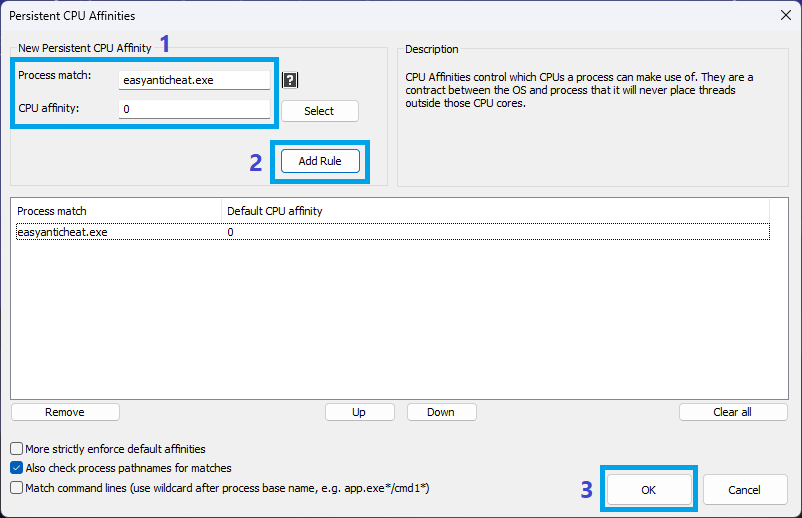
استخدم ISLC
منظف قائمة الاستعداد الذكي سوف يراقب ويمسح قائمة الذاكرة الاحتياطية وفقًا لمعلمة الخيارات التي قمت بتعيينها.
- تحميل أحدث إصدار[www.wagnardsoft.com] ISLC
- قم بتشغيل ISLC وقم بتعيين القيم التالية:
- حجم القائمة: 1500 MB
- ذاكرة متاحة: 2000 ميجابايت (= <16 جيجابايت من ذاكرة الوصول العشوائي) ، 19000 ميجابايت (> = 32 جيجابايت من ذاكرة الوصول العشوائي)
- انقر على آبدأ زر
- اختياريًا ، يمكنك ضبط ISLC على التشغيل التلقائي والبدء التلقائي عن طريق تحديد مربعات الاختيار في الزاوية اليسرى السفلية ، وإلا فسيتعين عليك تشغيل البرنامج يدويًا في كل مرة تلعب فيها اللعبة.
- تصغير النافذة
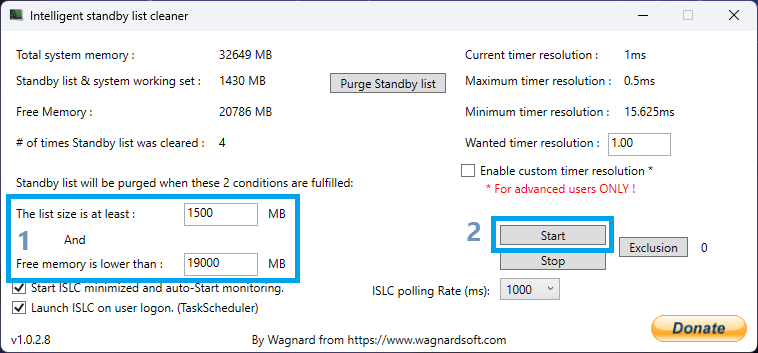
قم بإيقاف تشغيل الحماية من الاستغلال
هذا حل أخير ولا أوصي باستخدامه ما لم تنجح جميع الإصلاحات المذكورة أعلاه. أنت تقوم بتعطيل إعدادات أمان النظام.
- افتح قائمة ابدأ وابحث عن "استغلال"وافتح"استغلال الحماية".
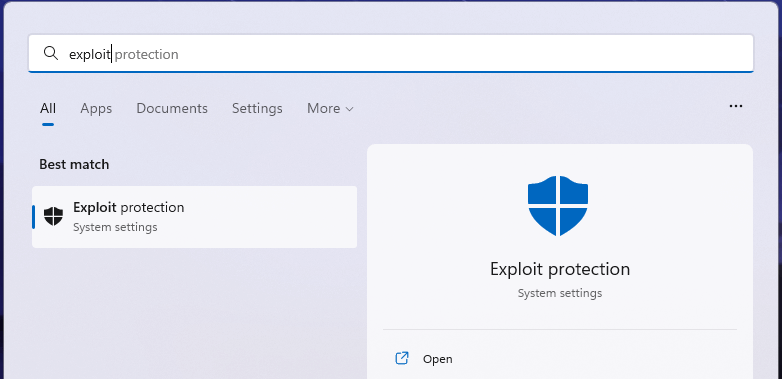
- تحت إعدادات البرنامج، انقر "أضف برنامجًا للتخصيص"->"اختر مسار الملف الدقيق"
- انتقل إلى دليل التثبيت The Division 2 وافتح "EACLaunch.exe"
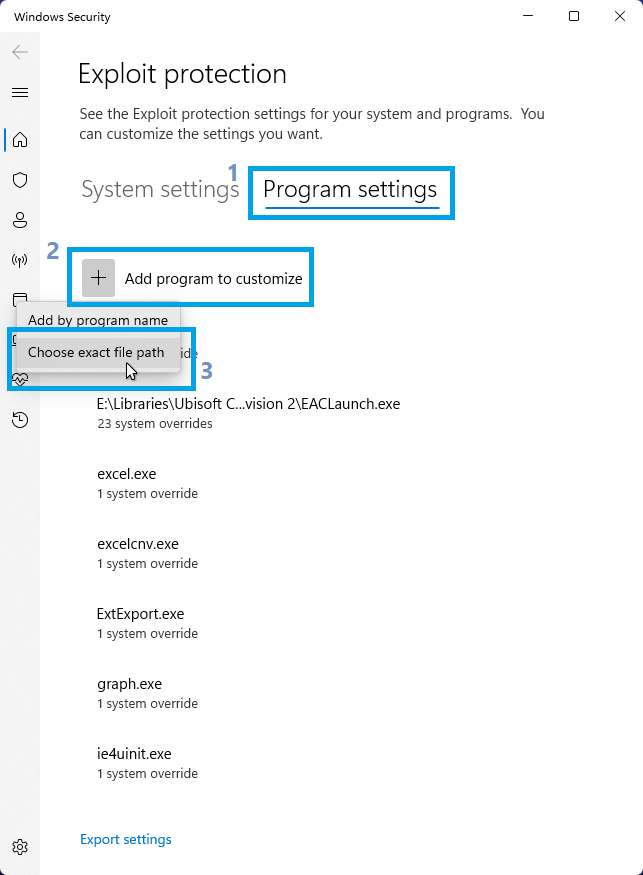
- ضع علامة "تجاوز إعدادات النظام"وقم بتبديل الحماية
- افعل هذا لكل حماية
- انقر على التقديم زر في الأسفل
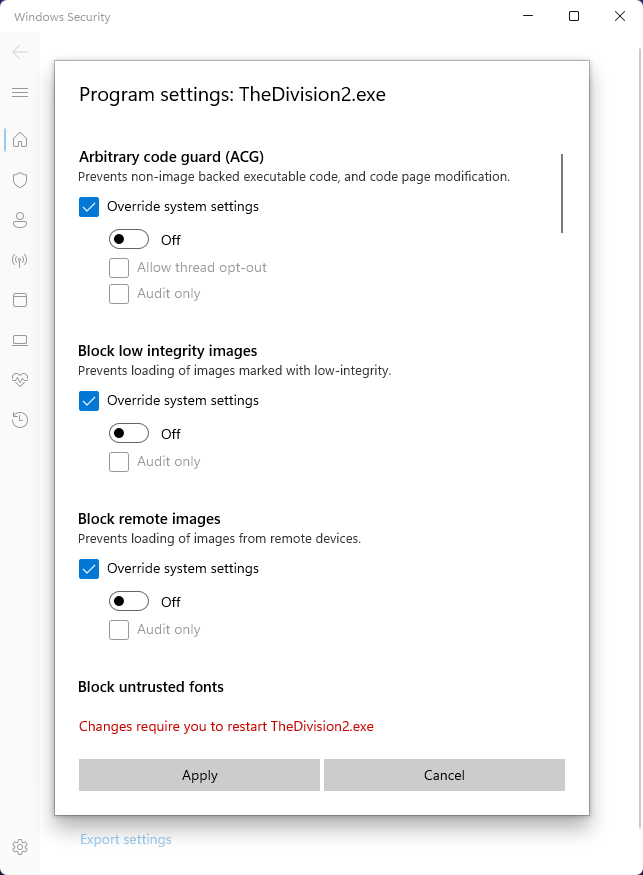
- افعل نفس الشيء ل ملف TheDivision2.exe و thedivision2launcher.exe
قم بتشغيل اللعبة بامتيازات عالية
هذا حل أخير ولا أوصي باستخدامه ما لم تنجح جميع الإصلاحات المذكورة أعلاه. أنت تمنح Steam و Ubisoft Connect واللعبة وصولاً أكبر إلى النظام أكثر مما تحتاج إليه (انظر: https://en.wikipedia.org/wiki/Principle_of_least_privilege ).
- انقر بزر الماوس الأيمن فوق Steam وحدد "تشغيل كمسؤول"
- انقر على زر "نعم"في موجه التحكم بحساب المستخدم
- ابدا اللعبة
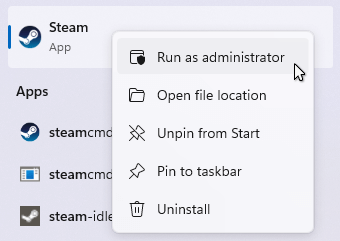
لإطلاق Steam دائمًا بامتيازات مرتفعة:
- انقر بزر الماوس الأيمن فوق Steam وحدد "عقارات"
- قم بالتبديل إلى التوافق علامة التبويب
- التحقق من "تشغيل هذا البرنامج كمسؤول"
- انقر OK لإنقاذ
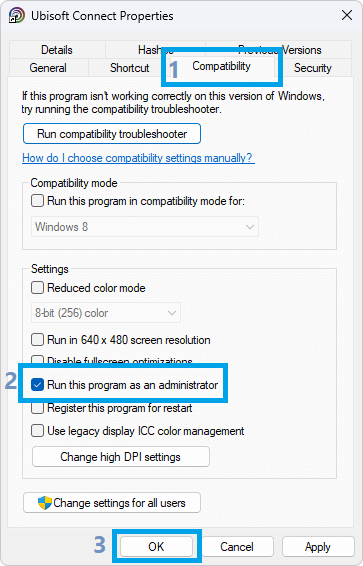
By WINSTON
المزيد من الأدلة:
- Tom Clancy's The Division 2: كيفية نقل اللعبة من Ubisoft إلى Steam
- Tom Clancy's The Division 2: إصدارات DPS الموصى بها (TU16)